מְחַבֵּר:
Roger Morrison
תאריך הבריאה:
19 סֶפּטֶמבֶּר 2021
תאריך עדכון:
21 יוני 2024
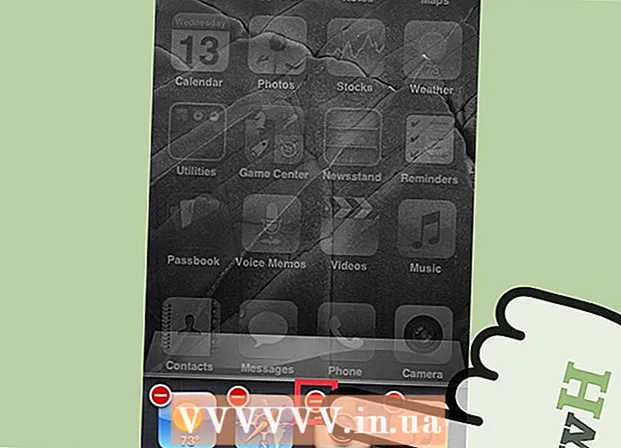
תוֹכֶן
האם יש לך אפליקציות רבות ברשימת היישומים האחרונים שלך. מקשה על מציאת המתאים? אתה יכול למחוק אפליקציות בכמה ברזים בלבד, לנקות את הרשימה שלך ולהקל על מציאת האפליקציות שאתה צריך. המשך לקרוא בשלב 1 כדי ללמוד כיצד להפסיק יישומים תחת iOS 7 וגירסאות קודמות.
לדרוך
שיטה 1 מתוך 2: iOS 7
 הקש פעמיים על כפתור הבית. צילומי מסך של כל האפליקציות הפתוחות מוצגים בשורה.
הקש פעמיים על כפתור הבית. צילומי מסך של כל האפליקציות הפתוחות מוצגים בשורה. - כאשר מגע מסייע מופעל, הקש על העיגול על המסך ואז הקש פעמיים על כפתור הבית.
 מצא את האפליקציה שברצונך לסגור. החלק שמאלה או ימינה כדי להציג את כל היישומים הפועלים ב- iPhone שלך.
מצא את האפליקציה שברצונך לסגור. החלק שמאלה או ימינה כדי להציג את כל היישומים הפועלים ב- iPhone שלך.  סגור את האפליקציה. גרור את היישום שנבחר כלפי מעלה. זה יכבה אותו מיד. חזור על כך עבור כל האפליקציות שברצונך לסגור.
סגור את האפליקציה. גרור את היישום שנבחר כלפי מעלה. זה יכבה אותו מיד. חזור על כך עבור כל האפליקציות שברצונך לסגור. - אתה יכול לגרור שלוש אפליקציות בו זמנית. זה יסגור את כולם.
 עבור למסך הבית. בסיום הפסקת היישום, לחץ על כפתור הבית כדי לעבור למסך הבית.
עבור למסך הבית. בסיום הפסקת היישום, לחץ על כפתור הבית כדי לעבור למסך הבית.
שיטה 2 מתוך 2: iOS 6 ומעלה
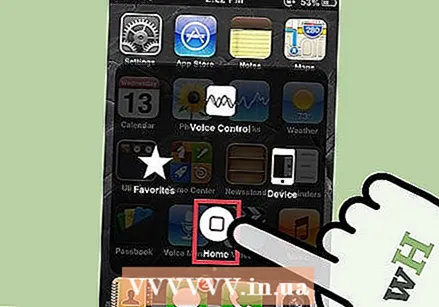 הקש פעמיים על כפתור הבית. סמלים של כל האפליקציות הפתוחות מוצגים בשורה בתחתית המסך.
הקש פעמיים על כפתור הבית. סמלים של כל האפליקציות הפתוחות מוצגים בשורה בתחתית המסך. - כאשר מגע מסייע מופעל, הקש על העיגול על המסך ואז הקש פעמיים על כפתור הבית.
 מצא את האפליקציה שברצונך לסגור. החלק שמאלה או ימינה כדי להציג את כל היישומים הפועלים ב- iPhone שלך. יתכן שיש הרבה אפליקציות ברשימה.
מצא את האפליקציה שברצונך לסגור. החלק שמאלה או ימינה כדי להציג את כל היישומים הפועלים ב- iPhone שלך. יתכן שיש הרבה אפליקציות ברשימה.  לחץ והחזק את האפליקציה שברצונך לסגור. לאחר מספר שניות סמלי האפליקציה יתחילו לרטוט, באותו אופן כמו בארגון מחדש של אפליקציות במסך הבית.
לחץ והחזק את האפליקציה שברצונך לסגור. לאחר מספר שניות סמלי האפליקציה יתחילו לרטוט, באותו אופן כמו בארגון מחדש של אפליקציות במסך הבית.  לחץ על כפתור "-" בסמל כדי לסגור את היישום. האפליקציה תוסר מרשימת האפליקציות. באפשרותך לחזור על הליך זה עבור כל אפליקציה שתרצה לסגור, או לחזור למסך הבית על ידי הקשה על כפתור הבית.
לחץ על כפתור "-" בסמל כדי לסגור את היישום. האפליקציה תוסר מרשימת האפליקציות. באפשרותך לחזור על הליך זה עבור כל אפליקציה שתרצה לסגור, או לחזור למסך הבית על ידי הקשה על כפתור הבית.
טיפים
- אפליקציות ב- iOS אינן פועלות ברקע יותר מכמה שניות לפני שהן עוברות למצב "מושעה". המשמעות היא שהם לא ירוקנו את הסוללה ולא יאטו את הטלפון. סגירת אפליקציות בשיטה זו לא תאיץ את הטלפון שלכם ולא תאריך את הסוללה.



